
版本:v7.2.1.250211 大小:262.35MB 更新时间:2025-10-11T18:50:03 语言:中文 类型:便捷生活
标签:
软件简介
萤石云视频专注于守护用户家庭安全。借助这款软件,你能随时远程掌控家中状况,它支持多种监控模式,无论你是出门在外还是忙于工作,都能倍感安心。平台还贴心为用户准备了视频剪辑服务,通过软件,用户可迅速剪出完整的短视频,一键就能分享到平台的家庭群里。此外,用户还能邀请家属亲人入群,一起分享家中的趣事。
萤石云视频地址:http://ezvizlife.ys7.com/
萤石云视频,一般又称萤石云远程监控,萤石云,莹石监控,萤石云监控,是你家里的智能硬件管理平台,不仅连接安防产品以及智能硬件产品,同时还有精品电商及新鲜资讯,为用户提供智能安全生活解决方案。
如何通过萤石云视频查看回放录像?
1. 打开【萤石云视频】并登录,进入“萤石”页签,点击设备的视频封面。进入预览界面后,向下滑动页面,就能开始播放今日存储的云录像片段。
2、点击右下角的列表图标,再点击日历图标,即可选择其他日期的云录像(橙色圆点表明该日期有录像)。
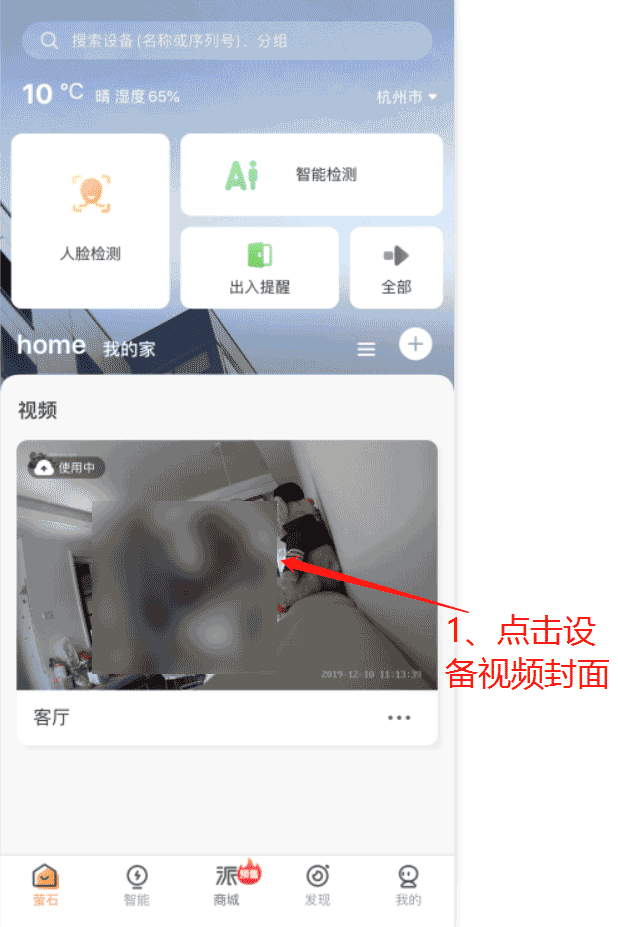
SD卡录像
1、登录萤石云视频手机,在“萤石”页签,点击设备视频封面,上滑页面,进入内存卡录像播放。
2、点击日历图标,选择对应日期,即可回放对应日期下的设备录像。
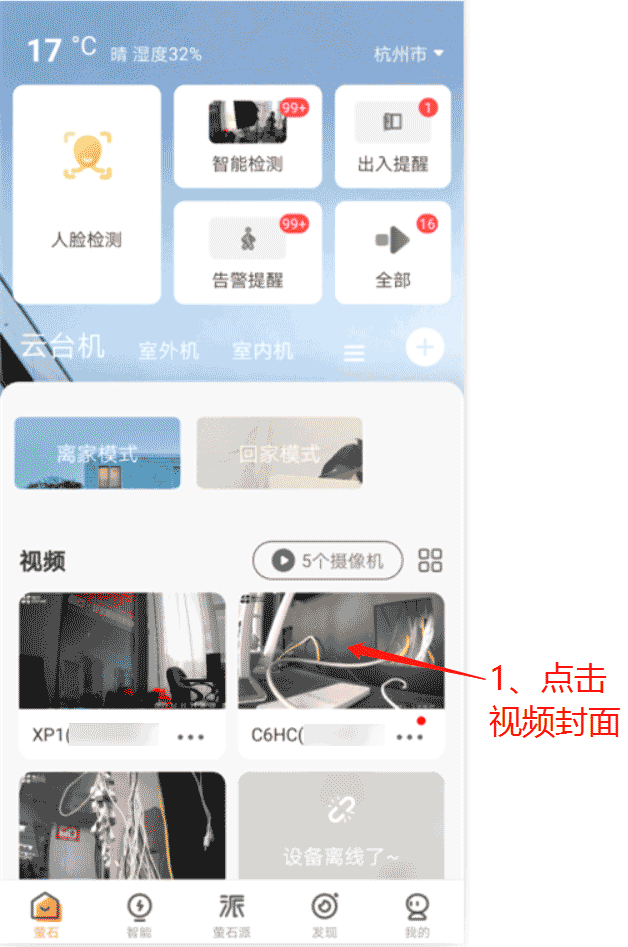
PS:当历史录像无法快进慢放,检查设备版本、客户端版本是否为最新版本;当设备处于预览实时视频时,不支持快进慢放~电池类设备无法通过AP热点实现局域网预览或回放。
萤石云视频怎么更换设备主人?
1、打开手机萤石云,找到视频下方的“:”设置图标,点击进去。
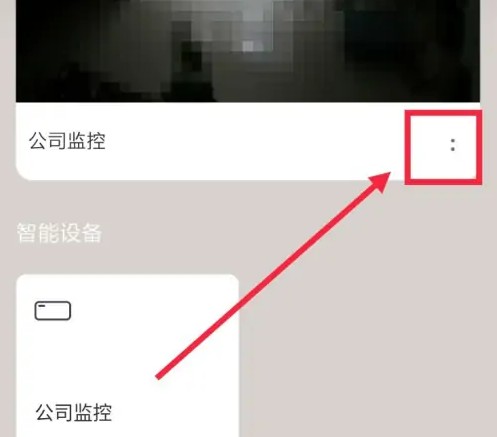
2. 在设置页面,寻找到“*设置”,然后点击进入。
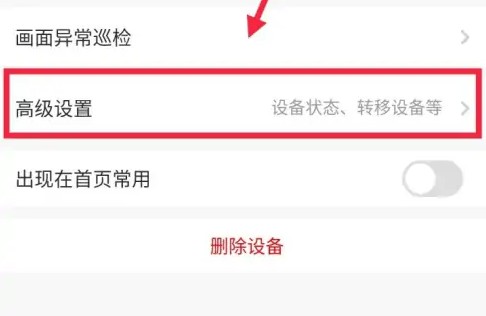
3、在设置里面,找到并点击“转移设备”。
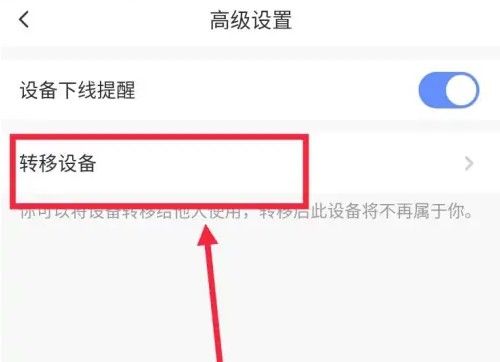
4、进入转移界面后,在相应位置输入好友的手机号码,然后点击下方的“下一步”按钮,操作即可完成。
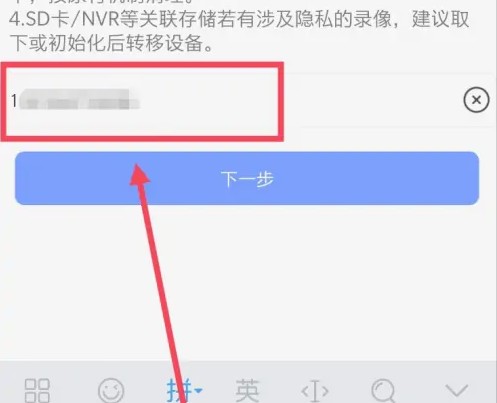
萤石云视频监控怎么连接手机?
1、打开:在手机上打开“萤石云视频”。
2、添加设备:点击首页的“+”按钮,选择“添加设备”选项。
3、进行二维码扫描:运用设备自带的扫描功能,对摄像头上呈现的二维码展开扫描操作。
4、连接Wi-Fi:选择摄像头将要连接的Wi-Fi网络,并输入密码。
5、等待连接:将会自动完成剩余的配置步骤,这个过程可能需要几分钟,请耐心等待。
1、【远程查看,轻松分享】随时随地查看实时视频、历史录像,进行语音对话、视频留言等互动,您也可以与家人分享您的视频,让他们也能轻松观看。
2、【信息推送,智能提醒】您可以及时接收您所关注场所的异常信息,可以快速查看异常场景出现的时间与录像,您也可以通过智能提醒、电话提醒等增值服务,提高检测准确率,及时采取安全防护措施。
3、【萤石电商,轻松购买】您可以在线购买萤石所有的硬件产品与增值服务,电商定期会举办各种线上活动,优惠多多,等你来拿。
4、【安全双备份,萤石云存储】录像云端存储,砸不坏,偷不走!就算设备不在线或者遗失,也可以查看之前录制的云录像。
1、实时视频高清播放
用户可在任何时间、地点查看实时视频。
2、历史录像回放
用户能够在任何时间、任何地点查看回放视频,确保所有精彩时刻一个不落。
3、事件消息即刻提醒
能够在第一时间知晓家中或者店铺出现的异常状况。
4、清晰语言对讲
既可以查看实时视频,也可以进行语音讲话,与孩子亲密沟通。
5、视频留言
支持视频留言功能,和家人一起互动。
6、图片和录像管理分享
对图片以及录像进行统一管理。
版本号为v7.2.1.250211
对体验细节进行了优化,只为给您更好感受。
软件信息
相关版本
同类推荐
专题推荐